广东药科大学VPN使用指南-校外访问教务系统教程
发布时间:2024年01月08日
一、登录广东药科大学官网
广东药科大学 GUANGDONG PHARMACEUTICAL UNIVERSITY (gdpu.edu.cn)
二、进入VPN页面
(1)点击右上角进入校园VPN。

三、下载客户端
(1)进入VPN网页后,提示下载客户端,按照页面提示选择相应的操作系统,这里以Windows操作系统为例。

(2)打开安装程序,点击“同意”,程序会自动安装,默认安装在C盘,无法更改。路径:
????????C:\Program Files (x86)\Sangfor\SSL
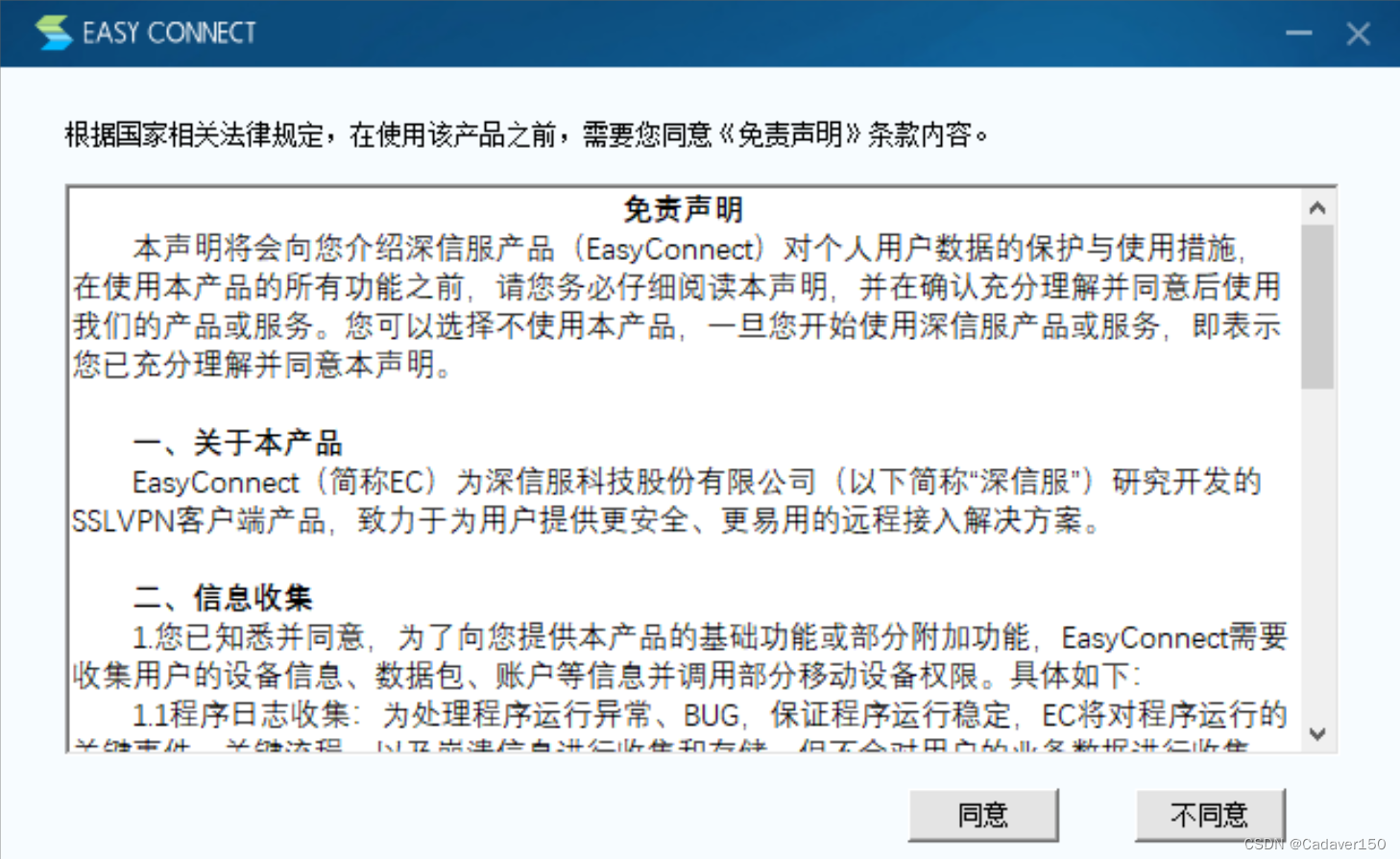
(3)稍等一会,会自动下载所需要的组件

(4)安装完成
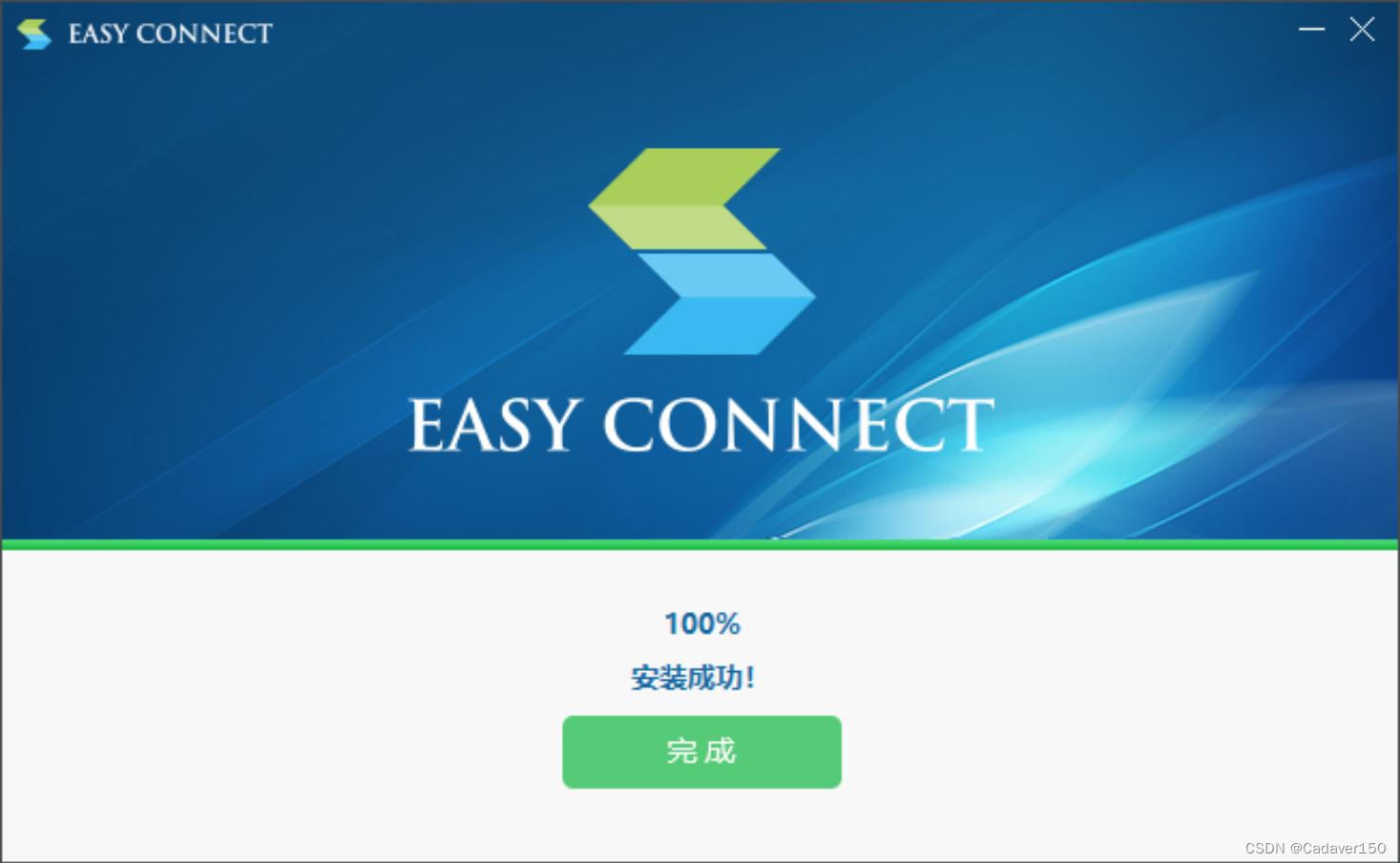
四、登录
(1)返回刚才的页面,刷新即可。
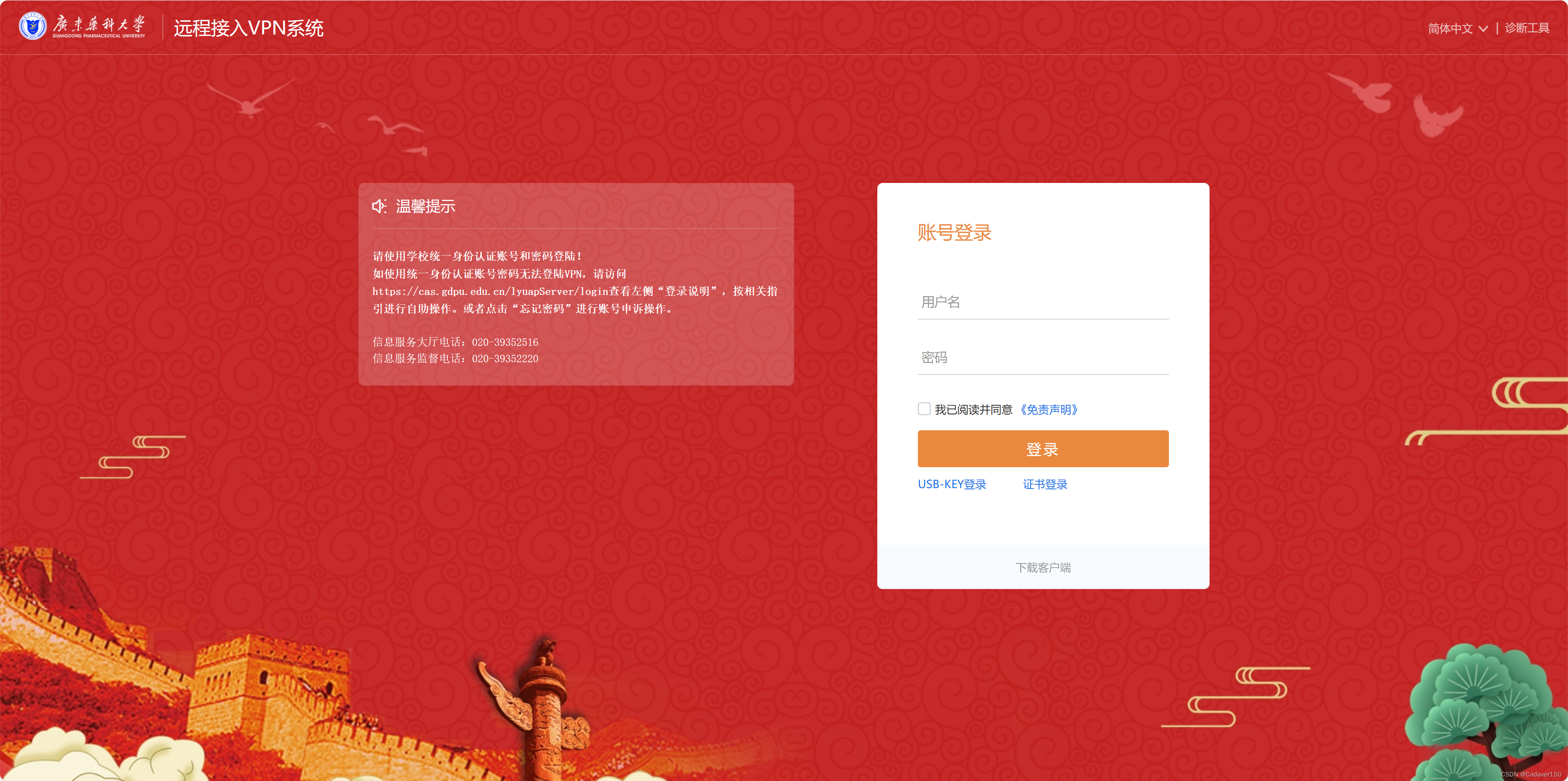
(2)登录,进入系统,最右边的就是教务系统

五、注意事项
(1)登陆的用户名就是学号,密码是教务系统的密码。
(2)校园网过期了也能进。
六、如何关闭自启动与卸载
????????这一步给有需要的同学进行选择性操作,如果你不希望这个软件开机自启动,就取消勾选“开机时自动启动”选项,如果你觉得这个软件不需要了,就卸载这个软件。关闭开机自启动不会对软件有任何影响,但是卸载之后如果再希望在校外访问校内资源,就需要重新安装这个程序,安装步骤如前面所示。
(1)关闭开机自启动,点击右下角角标,右键该程序图标。
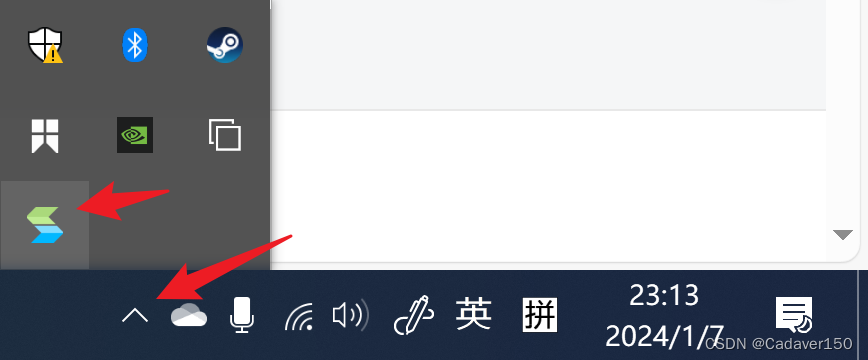
(2)点击系统设置。
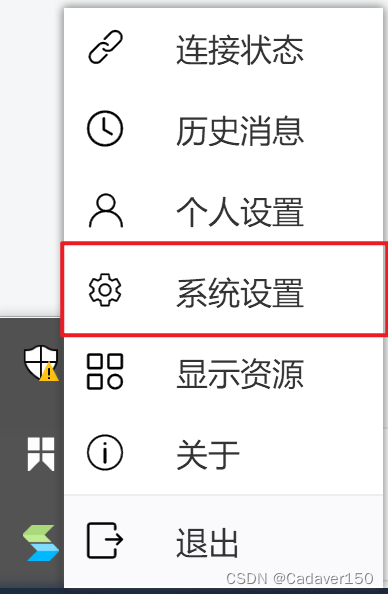
(3)取消勾选“开机时自启动”。
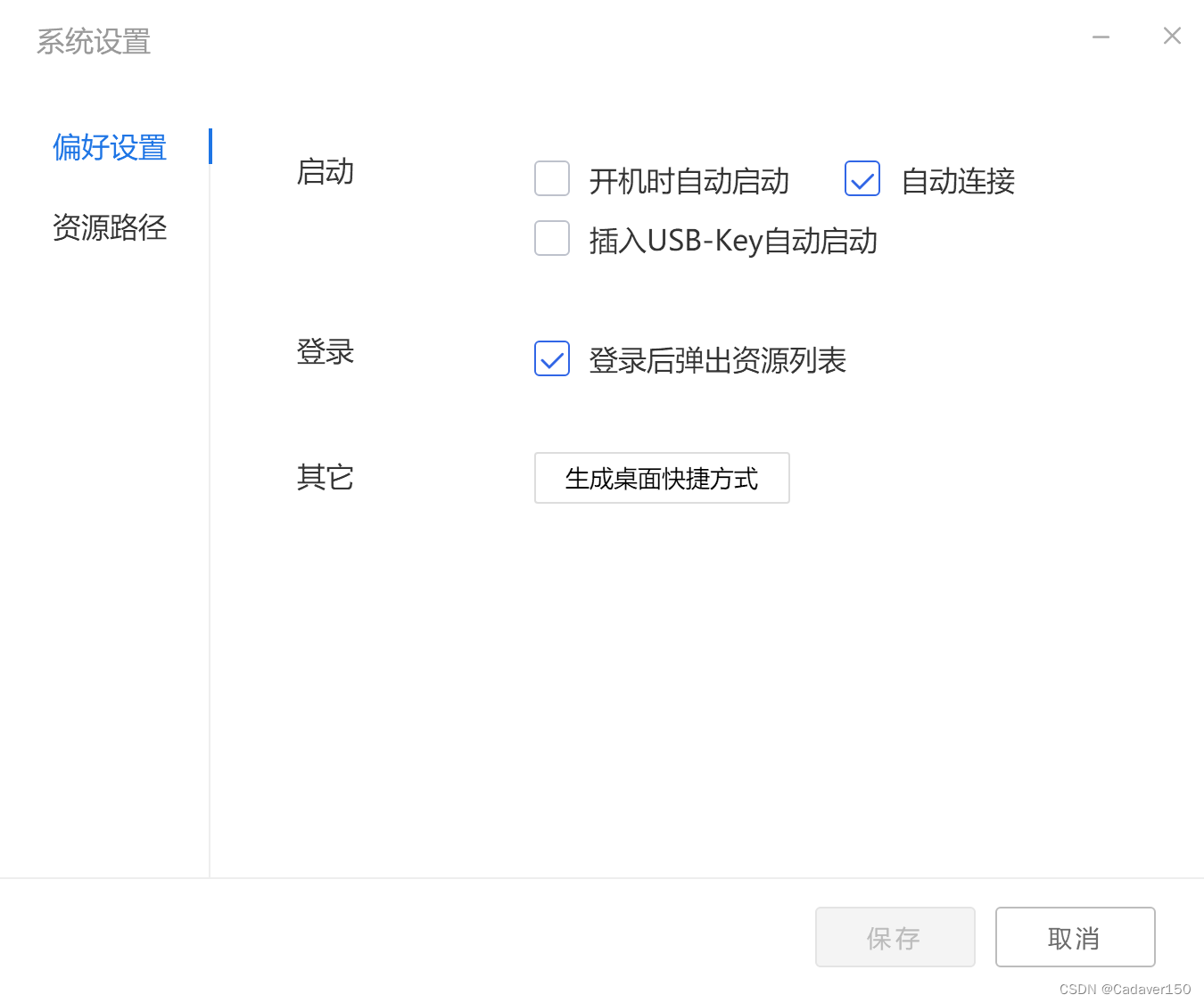
(4)卸载该程序,左下角搜索框输入“EasyConnect”,点击“卸载EasyConnect”即可。
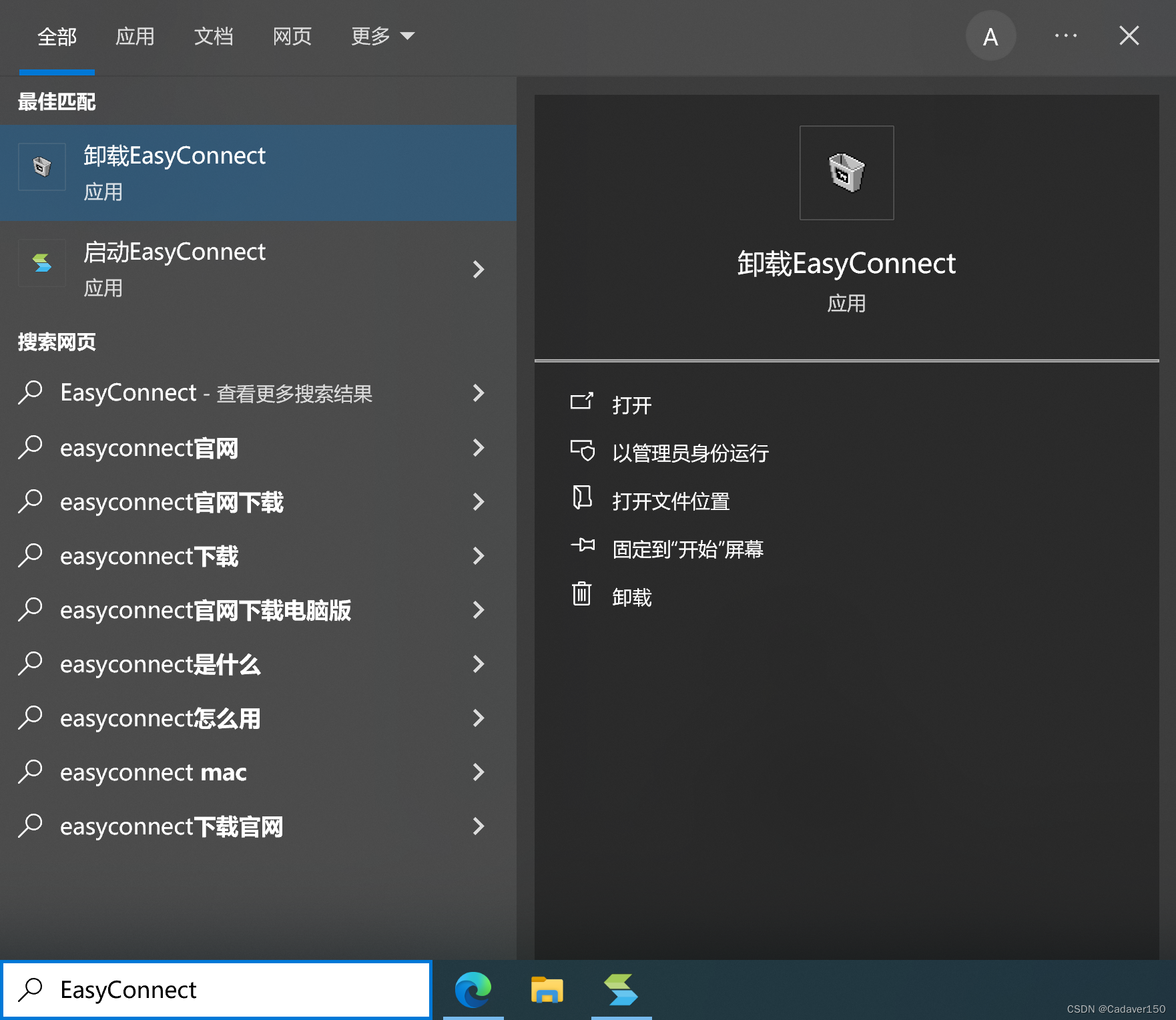
(5)如果提示“用户在线,请确保用户已注销,再进行卸载操作”。需要在VPN主页面先进行退出登录操作。


(6)点击“确定”即可卸载。

文章来源:https://blog.csdn.net/weixin_60932621/article/details/135446288
本文来自互联网用户投稿,该文观点仅代表作者本人,不代表本站立场。本站仅提供信息存储空间服务,不拥有所有权,不承担相关法律责任。 如若内容造成侵权/违法违规/事实不符,请联系我的编程经验分享网邮箱:chenni525@qq.com进行投诉反馈,一经查实,立即删除!
本文来自互联网用户投稿,该文观点仅代表作者本人,不代表本站立场。本站仅提供信息存储空间服务,不拥有所有权,不承担相关法律责任。 如若内容造成侵权/违法违规/事实不符,请联系我的编程经验分享网邮箱:chenni525@qq.com进行投诉反馈,一经查实,立即删除!
最新文章
- Python教程
- 深入理解 MySQL 中的 HAVING 关键字和聚合函数
- Qt之QChar编码(1)
- MyBatis入门基础篇
- 用Python脚本实现FFmpeg批量转换
- 在工作中使用CHAT提高效率
- PhpMyAdmin启用双因子认证(2FA),及异常问题排查
- Linux用shell脚本执行乘法口诀表的两种方式
- 数据库入门:快速了解数据库
- OSS上传pdf无法解析的问题
- 腾讯云服务器购买:腾讯云服务器购买指南一步步全流程攻略
- 【React系列】React生命周期、setState深入理解、 shouldComponentUpdate和PureComponent性能优化、脚手架
- WinSCP显示服务器隐藏的文件
- 【LeetCode热题100】【子串】滑动窗口最大值
- C++:n次机会输入密码,输入错误达n次时输出:尝试次数超过限制,程序退出。否则输出密码正确